Megtanítottuk, hogyan kell konfigurálni a Safari-t az iOS-ben, hogy átvegye a böngésző működésének irányítását. Az internetes fejlesztéseinkkel folytatva elmondjuk, hogyan konfigurálhatja a DNS-t az iOS rendszerben.
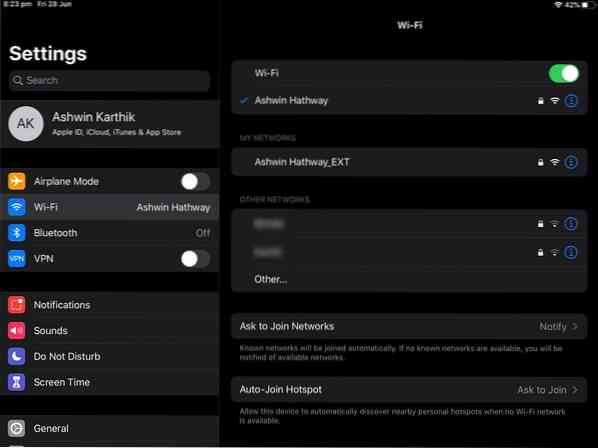
Tudnia kell, hogy az iOS-ben egy hatalmas hátrány van a DNS-sel kapcsolatban. Egyéni DNS-t csak akkor állíthat be, ha Wi-Fi-kapcsolathoz csatlakozik. A mobilhálózatokon nem lehet megváltoztatni a DNS-t, ez csak furcsa.
Ennek egyik lehetősége egy VPN használata lenne, amely saját DNS-szolgáltatást használ.
Az Android Pie indításakor sokan dicsérték a natív DNS opció hozzáadását. Sok iOS-felhasználó nem tudja, hogy ez az opció már régóta megtalálható az iPhone / iPad készülékükön. Az oka annak, hogy nem tudtak róla, az az, hogy ez nem látható a beállításokban. Megérted, miért mondjuk ezt egy pillanat alatt.
A DNS konfigurálása az iOS rendszerben
1. Nyissa meg a Beállítások alkalmazást iPhone vagy iPad eszközén
2. Keresse meg az oldalsáv Wi-Fi-lehetőségeit.
3. A jobb oldali ablaktáblán megjelenik annak a Wi-Fi-hálózatnak a neve, amelyhez csatlakozik. Egy kék pipa lesz mellette, jelezve, hogy jól működik.
4. Koppintson bárhová a vonalon a Wi-Fi hálózat nevével vagy a szélén lévő ikonokkal. Ez a megnyitás a kiválasztott hálózatra vonatkozó beállításokat tartalmazza.
5. Görgessen lefelé, amíg meg nem mondja a DNS konfigurálása opciót. Ha „Automatikus” feliratú, akkor azt jelenti, hogy nincs engedélyezve az egyéni DNS, és a hálózat csatlakozik az internetszolgáltató DNS-kiszolgálóihoz.
6. Érintse meg a DNS konfigurálása, majd a „Kézi” opciót. Most megjelenik a Szerver hozzáadása opció.
7. Ezzel állíthatja be a kívánt DNS-t. Ne felejtse el megnyomni a jobb felső sarokban található Mentés gombot a DNS-kiszolgáló hozzáadásának befejezéséhez.
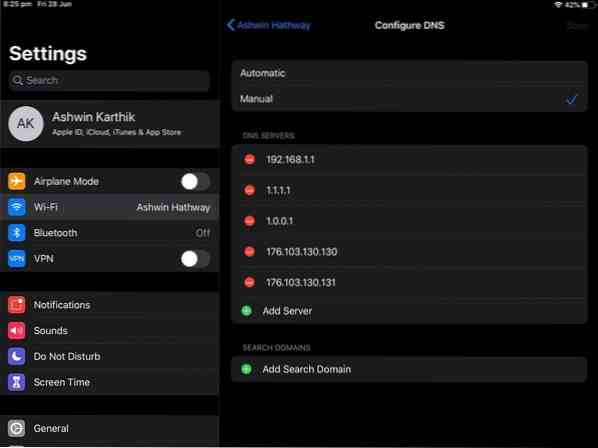
Oké, valószínűleg ezt sejtette. Ja, ha egynél több Wi-Fi hálózattal rendelkezik, akkor mindegyikhez be kell állítania egy DNS-t.
Íme néhány népszerű, megbízható nyilvános DNS-szolgáltatás:
- CloudFlare DNS: 1.1.1.1. és 1.0.0.1 (A Cloudflare rendelkezik DNS-alkalmazásokkal Androidra és iOS-re is =
- AdGuard DNS: 176.103.130.130 és 176.103.130.131
- OpenDNS: 208.67.222.222 és 208.67.220.220
- Quad9 DNS: 9.9.9.9 és 149.112.112.112
- Google DNS: 8.8.8.8. és 8. ábra.8.4.4
Az AdGuard DNS nagyon hasznos, mert rendszerszintű hirdetésblokkolóként működik. Itt tekintheti meg az Adguard DNS áttekintését.
Záró szavak
Személy szerint nem szeretem az Apple Beállítások alkalmazását és azt, ahogyan bemutatja a DNS megváltoztatásának lehetőségeit. Ehhez képest az Android Pie esetében a DNS-beállítás egyszerű. Válassza a Beállítások> Hálózat és Internet> Speciális> Privát DNS lehetőséget. Bam, van, ez egyszeri beállítás, és minden hálózaton (Wi-Fi és mobil) működik.
Még akkor is, ha nem emlékszik az opció helyére, csak megnyithatja a Beállításokat az Android-eszközén, és beírhatja a DNS-t, és ez megjeleníti az Ön számára beállítást. Ugyanezt tegye iOS rendszeren, és semmit sem kap, ez nem kereshető opció.
 Phenquestions
Phenquestions


